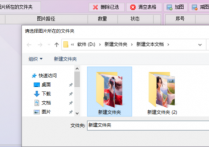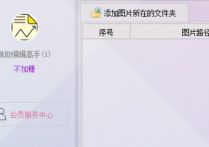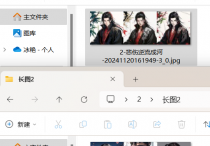一键搞定横向图片拼接,将多张尺寸相同的PNG图片拼接成一张长图并保存到指定文件夹,轻松解决大量图片批量处理难题
无论是制作精美的相册,还是分享有趣的瞬间,我们都需要将多张图片拼接成一张长图。然而,面对大量图片的手动拼接,你是否感到力不从心?别担心,首助编辑高手软件来救场了!它以其强大的横向拼接功能,一键将多张尺寸相同的PNG格式图片拼接成一张长图,并轻松保存到指定文件夹,让你的图片处理任务变得轻松又高效。
1.准备图片素材:将需要拼接的多张尺寸相同的PNG图片保存到电脑同一个文件夹中,以便后续操作
2.选择长图拼接板块:在软件主界面或板块栏里,找到并选择“长图拼接切图”板块,点击进入编辑界面
3.添加图片文件夹:点击“添加图片所在的文件夹”按钮,选择包含要拼接的PNG图片的文件夹,并导入到软件中
4.设置拼接方向为横向:在导入图片后,找到设置拼接方向的选项,选择“横向拼接”,使图片从左到右依次排列
5.设置图片间隔和边距:根据需要,调整每张图片之间的间隔和边距,以使拼接后的长图更加精美和专业,没有需要可以设置为0
6.指定保存位置和文件名点击“选择新位置”按钮,选择拼接后图片的保存位置,并输入新图片的名称
7.开始拼接:确认所有设置无误后,点击“开始批量拼接切图”按钮。软件将自动完成拼接操作,并在指定文件夹中生成一张全新的长图。
8.查看结果:拼接完成后,通过《首助看图》软件打开新图片查看,确认长图拼接无误且效果满意。
有了首助编辑高手软件的助力,图片拼接再也不是难题。无论是工作还是生活,你都能轻松应对各种图片处理需求。一键操作,PNG长图立现,让你的创作更加自由、便捷。快来试试首助编辑高手吧,让它成为你图片拼接和批量处理的好帮手,一起开启高效、有趣的图片处理之旅!